آموزش متره برآورد در اتوکد

آموزش متره برآورد در اتوکد
آموزش اتوکد امروز را با مبحث آموزش متره برآورد در اتوکد شروع می کنیم.
همان طور که می دانید متره عبارت است از محاسبه و اندازه گیری مقادیر مصالح مورد نیاز برای اجرای یک پروژه یا محاسبه ی مقادیر مصالح به کار رفته و مصرف شده در یک پروژه اجرا شده.
در اکثر مواقع این نوع از محاسبات و تحلیل ها در یک سری جدول های خاص انجام می گیرد که به آن ها جدول های صورت وضعیت(جدول ریز متره-خلاصه متره و…) می گویند.
ما در ابتدا نیاز به این داریم که در محیط AutoCAD نحوه ی رسم کردن Polyline را بدانیم و به کمک این ابزار بتوانیم محیط هر اتاق و فضای دیگری را مشخص و ترسیم کنیم و بعد از آن باید با دستور Data extraction آشنایی داشته باشیم.

این دستور را از طریق فرمان تایپی اجرا می کنیم به این صورت که در پانل comment فرمان eattext را تایپ می کنیم البته در اتوکد هایی با ورژن قدیمی تر از 2009 از طریق آدرس زیر این دستور را اجرا خواهیم کرد:
Menu > tools > Data Extraction
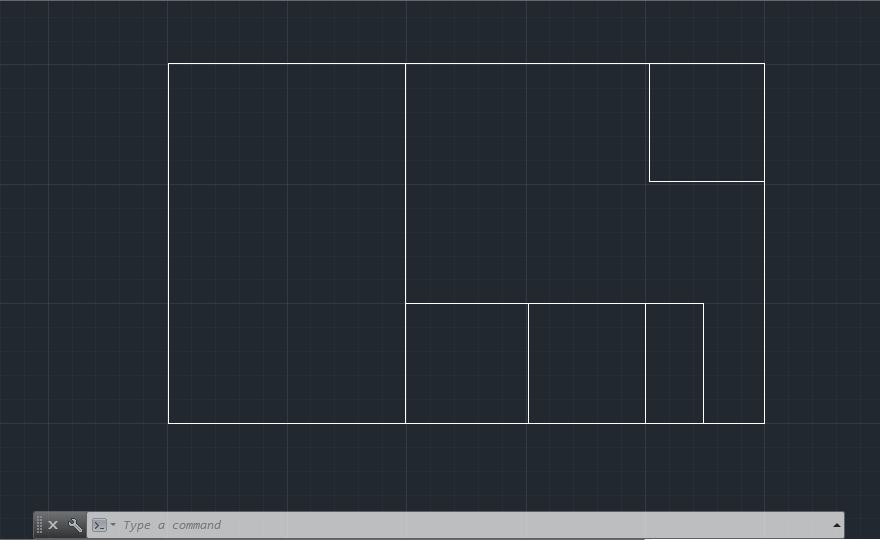
خب حالا به سراغ روش کار با این دستور می رویم که البته اصلا” پیچیده نیست.
در این جا لازم می دانم که بگویم دستور Data Extraction کاربردهای بسیار مختلفی دارد و ما در این آموزش به آموزش متره برآورد در اتوکد معماری می پردازیم.
قبل از این که این فرمان را اجرا کنیم همان طور که در ابتدای بحث هم اشاره کردم باید محیط همه ی اتاق ها و بخش های مورد نظر خود را با Polyline ترسیم کرده باشیم.
بعد از ترسیمات با polyline دستور eattext را در قسمت comment تایپ می کنیم و دکمه ی اینتر را می زنیم. یک کادر باز می شود که ما در آن گزینه ی Create a new data extraction را فعال می کنیم و next را می زنیم.
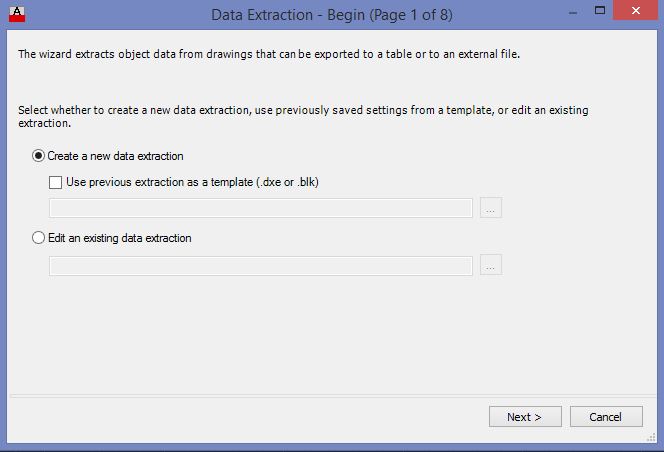
هر چند اگر شما تنظیمات خاصی را ذخیره کرده اید هم می توانید آن را load بکنید اما چون اولین بار هست که شما از این دستور استفاده می کنید روی گزینه ی اول می گذاریم و next را فشار می دهیم.فایل مورد نظر خود را ذخیره می کنیم و از این به بعد تمام تنظیمات ما روی این فایل که save کردیم ذخیره می شود و دفعات بعد می توانیم از آن استفاده بکنیم.
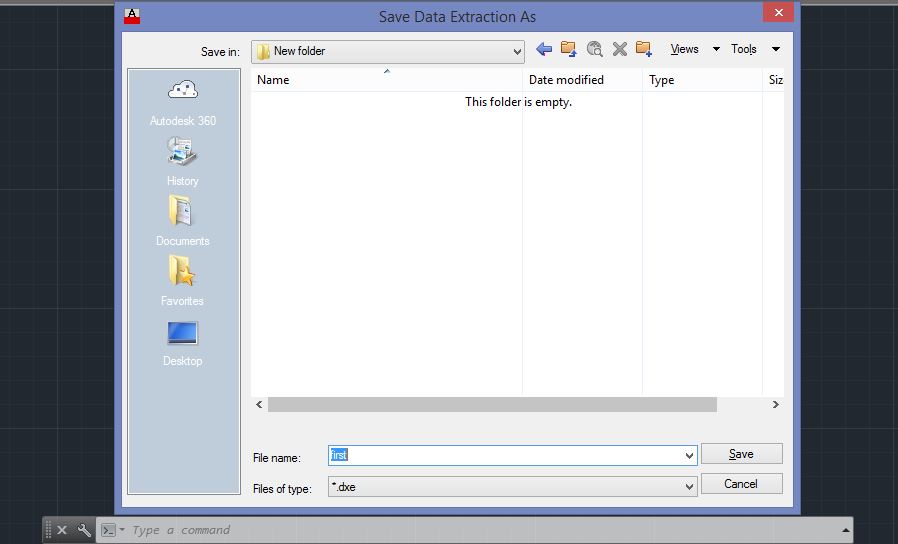
خب بر می گردیم به موضوع و برای انتخاب موقعیت اتاق ها و محدوده ها ی مورد نظر خود بر روی select object in the current drawing کلیک می کنیم و روی شکل روبرویش هم همانطور که در عکس مشخص شده کلیک می کنیم.
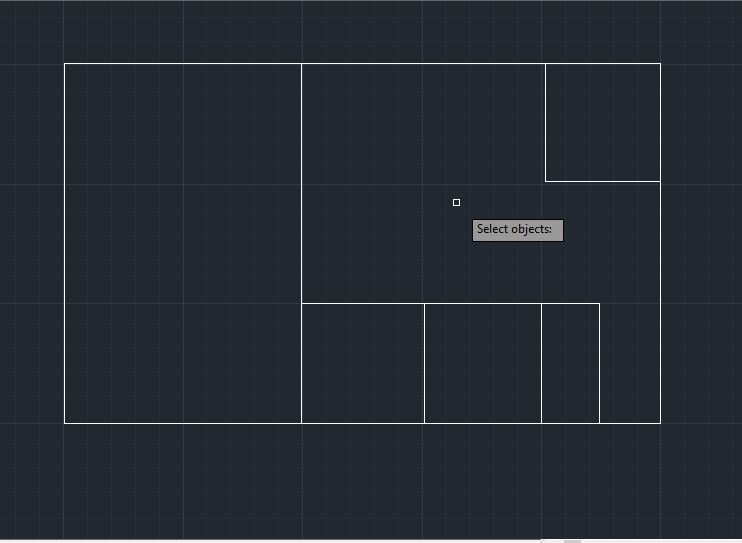
بعد از تغییر نشانگر موس به حالت مربع شکل polyline های مورد نظر را که قبلا” در محیط اتاق ها و فضاهای دیگر کشیده ایم انتخاب می کنیم و دکمه ی اینتر را می زنیم و بعد باز هم next را می زنیم.
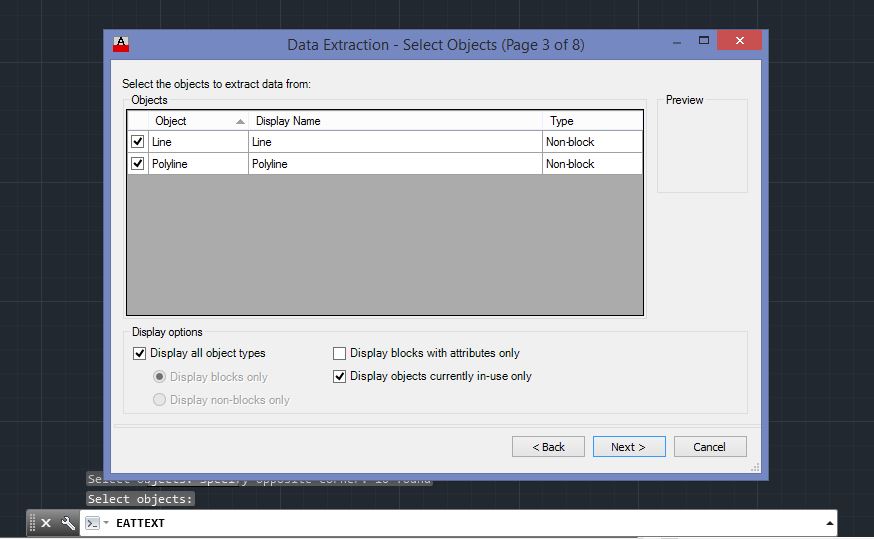
در کادر بعدی هم هر گزینه ای که نیاز داریم که فعال باشد را می گذاریم فعال باشد و باز هم next را کلیک می کنیم.
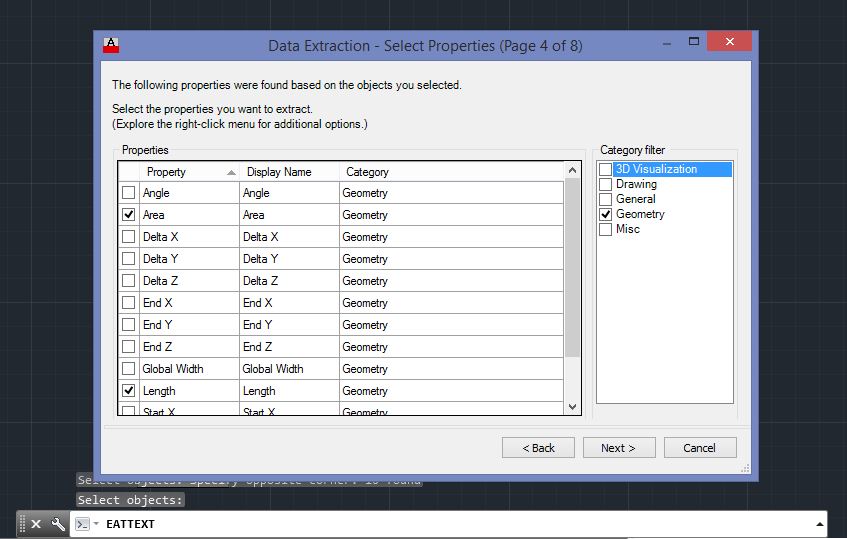
در کادر جدید فقط مقدار Geometry را فعال کرده و بعد از آن مقدار Area و Length را برای خروجی مساحت و محیط تیک دار می کنیم و بقیه ی موارد را غیر فعال می کنیم.
البته اگر موارد دیگری جز این ها نیاز دارید می توانید آن ها را هم فعال بکنید تا در خروجی دیده شوند.
بعد از فعال کردن تمامی موارد مورد نیازمان باز هم کلید next را فشار می دهیم.
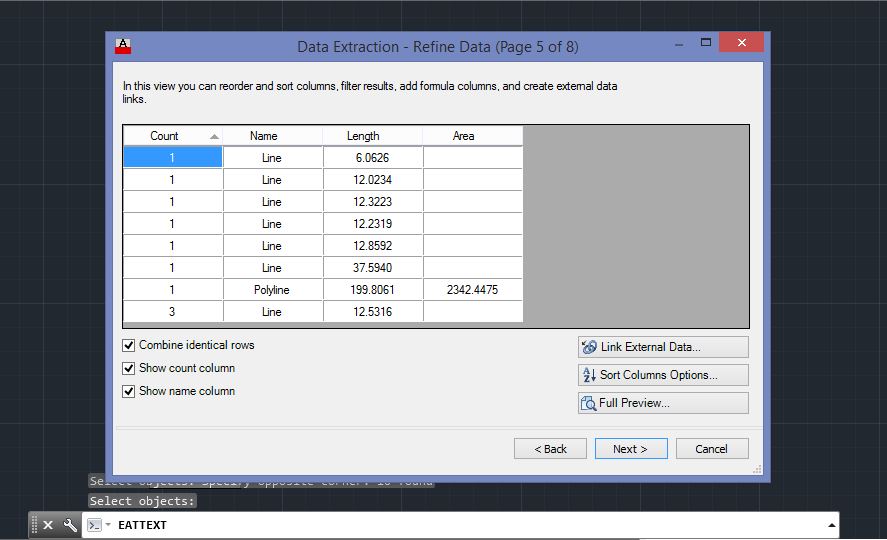
در این جا فرم خروجی Excell دیده می شود و باز هم next را کلیک می کنیم.
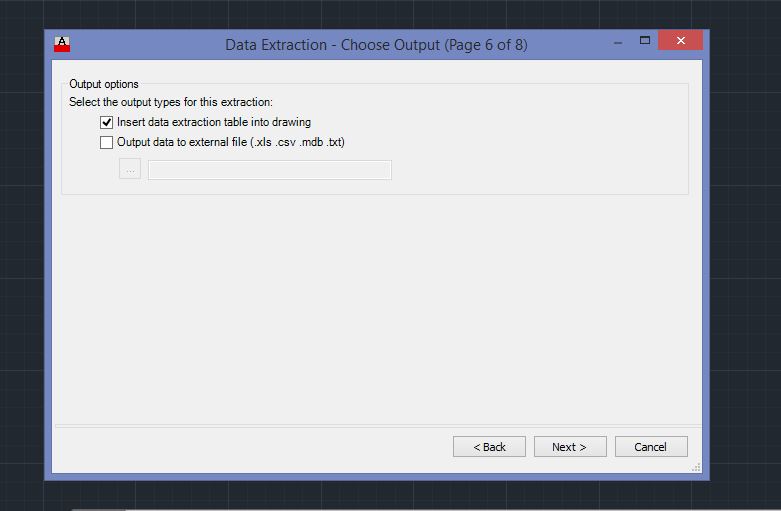
در این قسمت ما می توانیم خروجی های مورد نظر خودمان را در جدولی در خود اتوکد داشته باشیم که برای این مورد گزینه ی اول یعنی Insert data extraction table into drawing را فعال می کنیم و همچنین اگر خروجی خود را در یک پوشه ی Excell نیاز داشته باشیم هم می توانیم گزینه ی دوم یعنی output data to external file را انتخاب کرده و بعد آدرس فایل را انتخاب وsave کنیم و در آخر next را بزنیم و در نهایت Finish کنیم.
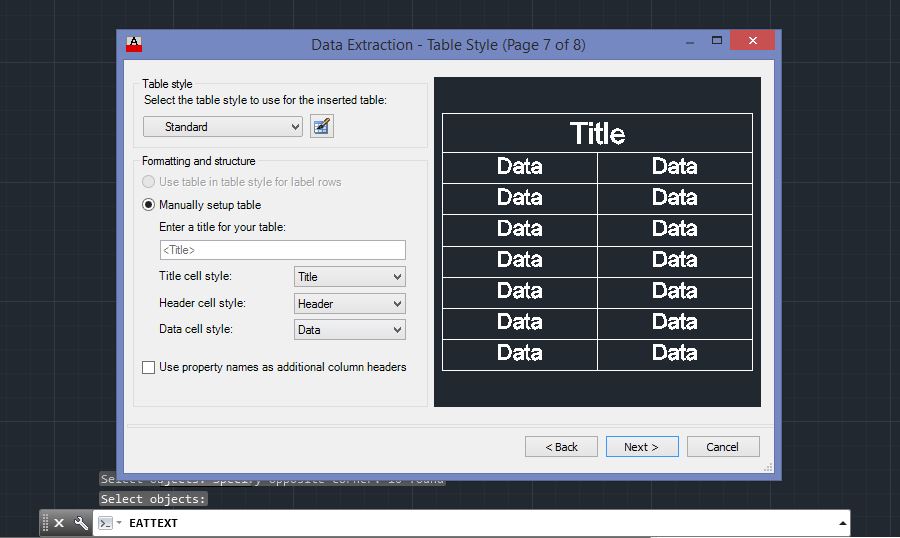
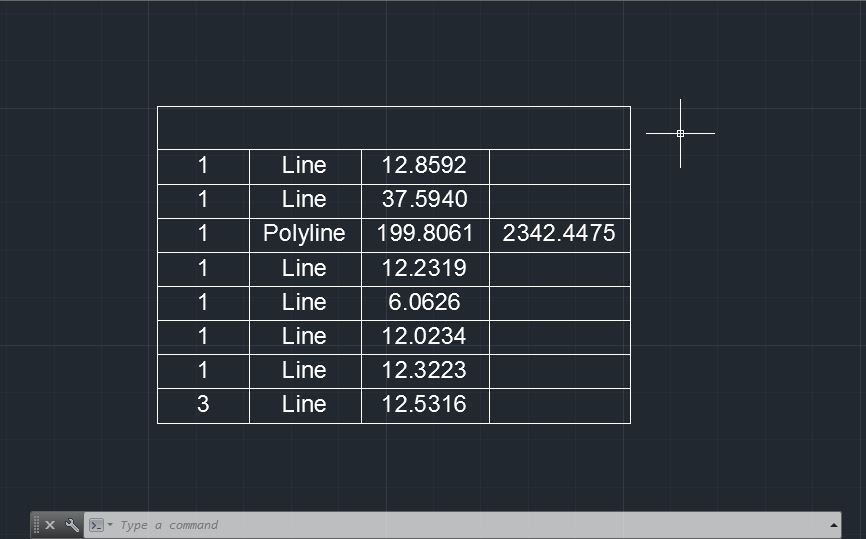
امیدوارم مطلب آموزش متره برآورد در اتوکد برای شما مفید واقع شده باشد. راستی یادتون باشه، برای آموزش اتوکد به صورت کامل باید پشتکار داشته باشید.
مطالب پر بازدید
مطالب زیر را حتما مطالعه کنید
6 دیدگاه
به گفتگوی ما بپیوندید و دیدگاه خود را با ما در میان بگذارید.







سلام بر اساتید مجرب امیدوارم همیشه موفق باشید
من نیاز به آموزش اتوکد 2017 دارم ولی متاسفانه موفق به دانلود نشدم لطفا رانماییم کنید ود صورت امکان ایمیل بفرمایید تشکر.
دوست عزیز، شما باید به سایت طراح شید من http://i.tarahshid.com مراجعه کنید و از آن جا پس از پرداخت مبلغ تعیین شده اقدام به دانلود نمایید. با احترام
با عرض سلام و خسته نباشید ببخشید یه سوال داشم در مورد آموزش اتوکد 2017 که تو فروشگاه قرار دادید خواستم بدونم از این قبیل ترفندها مثل همین مطلب متره و برآورد آموزش داده شده یا فقط به صورت عمومی آموزش داده شده. با تشکر
با سلام
مطالب این pdf به صورت کلی هست به گونه ای که با خوندن اون دستورات اصلی اتوکد رو یاد میگیرید و میتونید از پس طرح های ساده خودتون بر بیاید.
با سلام چرا حرف “و” در هنگامی که لایه جدید در اتوکد ایجاد می کنیم نوشته نمی شود
سلام برای بدست آوردن متراژ به کدام قسمت باید رجوع کرد لطفا راهنمایی فرمایید
باتشکر